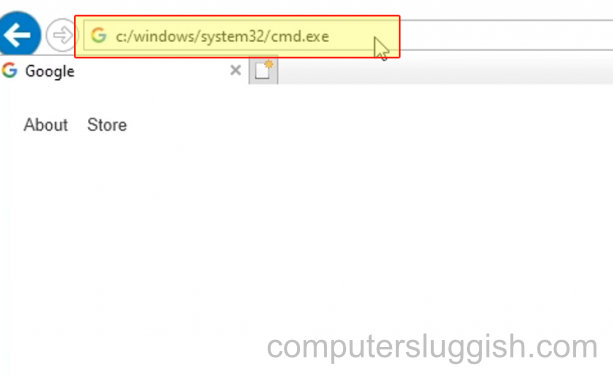
Ways To Open CMD Quickly & Easily
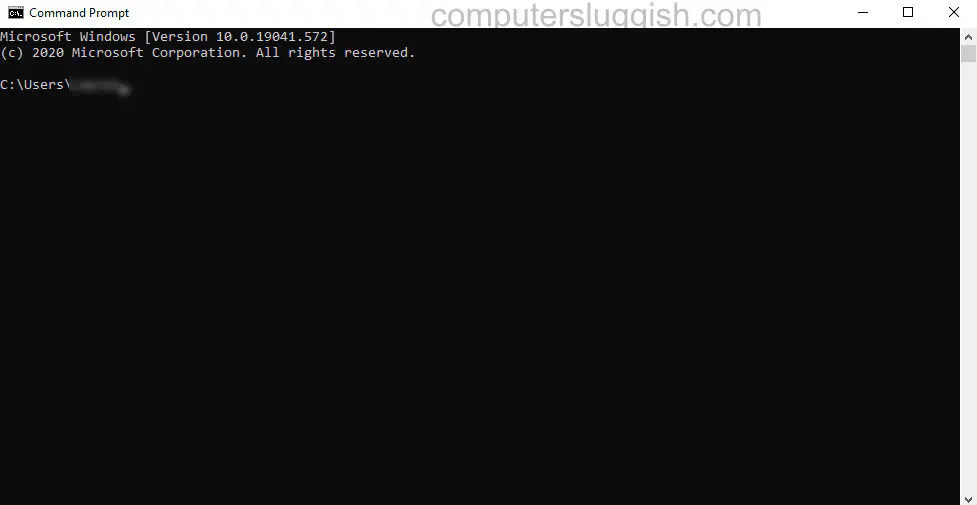
Содержание
Это руководство по Windows 10 покажет вам шесть различных способов открыть Командную строку на вашем компьютере или ноутбуке.
Командная строка, иначе известная как CMD, — это приложение командной строки в операционных системах Windows.
Если вы хотите быстро и легко получить доступ к CMD и знаете только один способ его открытия, то прочитайте это руководство, чтобы узнать больше.
Чтобы открыть Командную строку в Windows 10: 1. Введите CMD в строке поиска Windows 10 (левый нижний угол экрана) > Нажмите на Командная строка
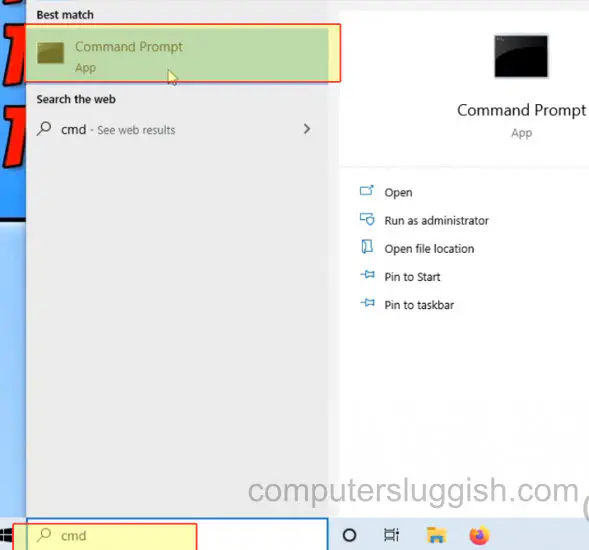
- Откройте File Explorer > Введите CMD в адресной строке > Нажмите Enter
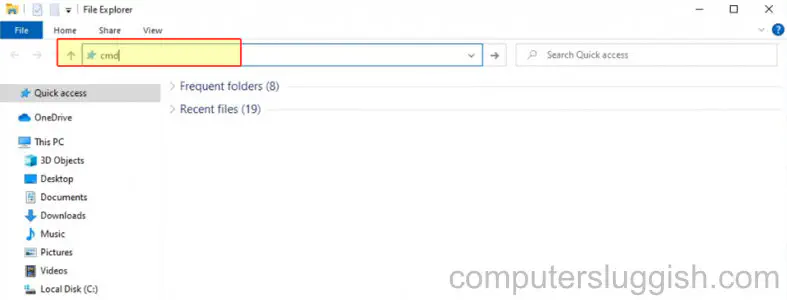
- Откройте меню Пуск Windows (Нажмите на значок в левом нижнем углу экрана) > Прокрутите меню вниз, пока не найдете «Windows System» > Нажмите на стрелку вниз, чтобы развернуть > Нажмите на Command Prompt
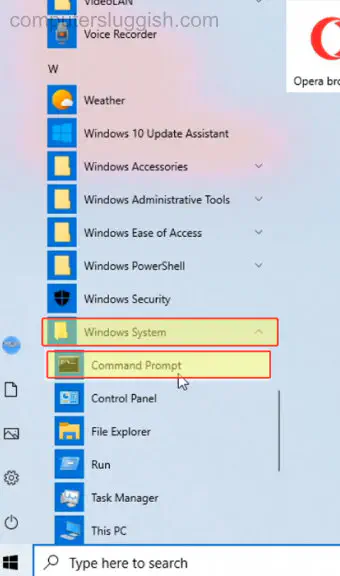
- Введите команду «Выполнить» в строке поиска Windows 10 (левый нижний угол экрана) > Нажмите клавишу Enter или нажмите OK > Введите CMD в строке поиска «Выполнить» > Нажмите клавишу Enter
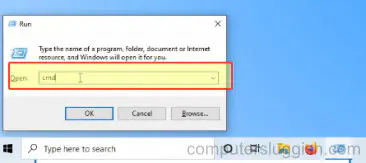
- Нажмите правой кнопкой мыши на панели задач > Диспетчер задач > Нажмите на «Файл» (слева вверху) > Нажмите на «Запустить новую задачу» > Введите CMD > Нажмите ввод или OK
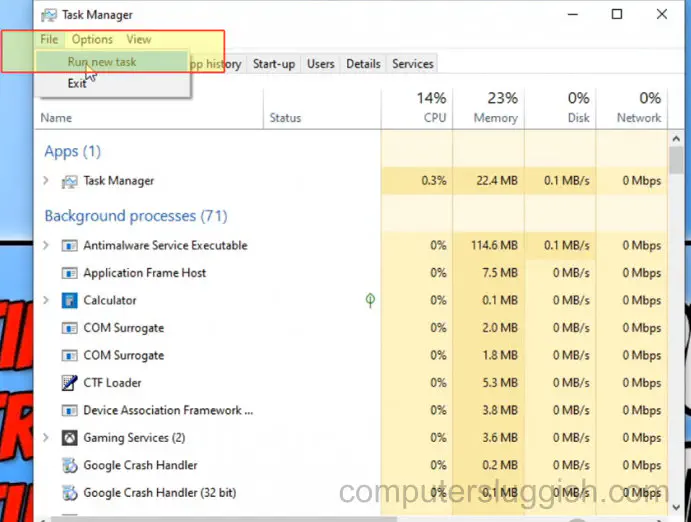
- Откройте Internet Explorer > Введите в адресную строку следующее: C:/Windows/System32/cmd.exe > Нажмите enter > Нажмите run > Нажмите run еще раз
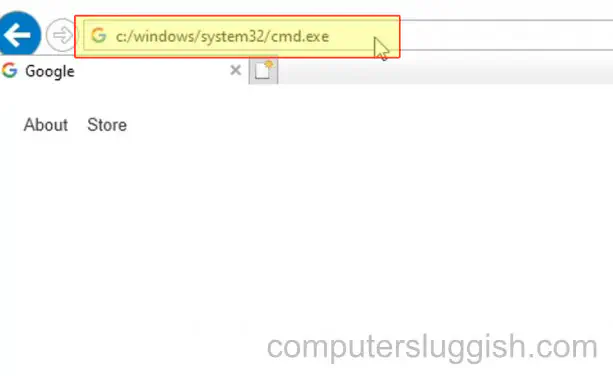
Проверьте вот этовидеоурок 6 способов открыть командную строку в Windows 10, если вы застряли:
YouTube видео: 6 различных способов открыть командную строку в Windows 10 Учебник по ПК
Вопросы и ответы по теме: “6 различных способов открыть командную строку в Windows 10 Учебник по ПК”
Как открыть командную строку в Windows 10?
Нажмите Пуск → Все программы → Стандартные. Чтобы вызвать командную строку, нажмите Командная строка. Чтобы вызвать командную строку от имени администратора, нажмите правой кнопкой мыши на Командную строку и в контекстном меню выберите Запуск от имени администратора.
Как вызвать командную строку в Windows 10 горячие клавиши?
Клавиши Win+R и в появившемся окне введите cmd после чего нажмите Enter (во всех версиях Windows); Нажимаем Win+X теперь нужно нажать на русской раскладке К – откроется командная строка в обычном режиме (Windows 10);
Куда по умолчанию устанавливается Python?
По умолчанию Python устанавливается в директорию *C:\Python27* .
Как открыть терминал в Питоне?
Откройте командную строку PowerShell и введите python , чтобы запустить интерпретатор Python 3. (В некоторых инструкциях указано использовать команду py или python3 , которые также подойдут.)Сохраненная копия
Как открыть командную строку на компьютере?
Нажмите Win + R, чтобы открыть окно «Выполнить». Введите «cmd» и нажмите «ОК», чтобы открыть обычную командную строку. Введите «cmd», а затем нажмите Ctrl + Shift + Enter, чтобы открыть командную строку от имени администратора.
Что такое командная строка Windows 10?
В операционных системах Windows командная строка — это программа, которая эмулирует поле ввода в текстовом экране пользовательского интерфейса с помощью графического интерфейса пользователя Windows. Эту программу можно использовать для выполнения введенных команд и дополнительных функций администрирования.
- Как удалить Messenger в Windows 10
- Back 4 Blood Улучшение производительности на Windows 10 PC
- Установка последних драйверов NVIDIA в Windows 11
- Back 4 Blood FIX Connection & Sign In Issues On Windows 10 PC
- Back 4 Blood PC Fix Crashing & Errors Best 7 Methods Windows 10











